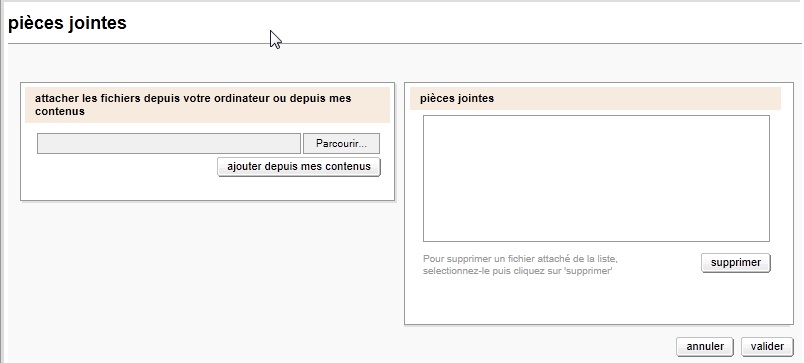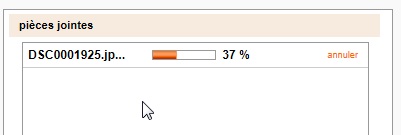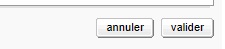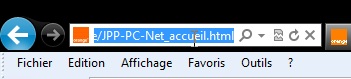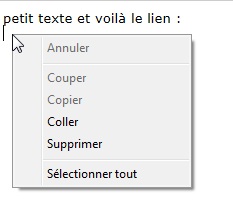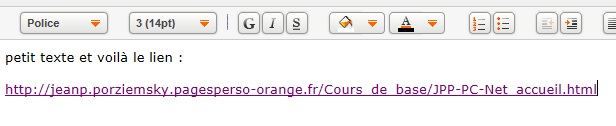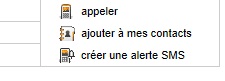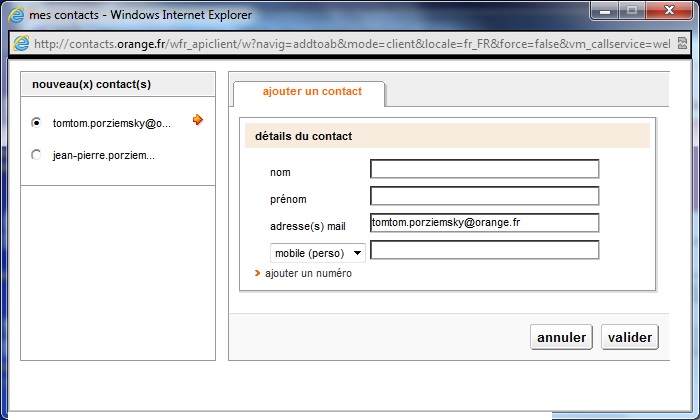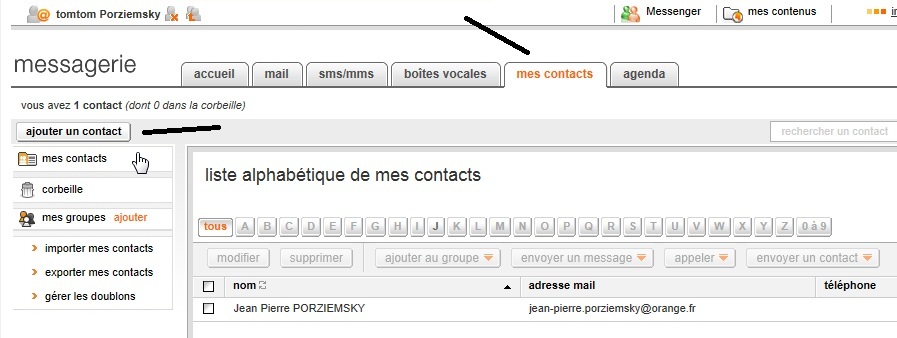Pour
imprimer :
Cliquer sur 'Fichier'
puis sur 'Imprimer'
(barre de menu tout en haut à gauche)
ou enfoncer en même temps les touches Ctrl +P |
|
|
 L'internet
: Messagerie Orange ou Gmail
L'internet
: Messagerie Orange ou Gmail
- Orange (cette page)
- Gmail (autre page)
Messagerie Orange
Plusieurs
rubriques :
Petite
présentation sur les
astuces d'utilisation et des conseils de prudence pour la messagerie
<ici>
(à
téléchargeer)
REMARQUE
: on est souvent sollicité à s'inscrire
sur
différents sites pour acheter ou rechercher, etc... Pour ne
pas
être envahi de publicités sur son compte mail
principal, créez
un deuxième
compte pour vous inscrire sur ces sites !! (mettez un
chiffre à
votre prénom, par exemple)
Généralités
Je renvoie au site : http://www.siteduzero.com/tutoriel-3-406215-le-courrier-electronique.html
et au site : http://www.cours-informatique-gratuit.fr/facile/internet/10.envoyer-recevoir-des-mails
Remarque :
Pour avoir
accès à sa boîte
mail, il faut être connecté sur le 'Portail'
de son
fournisseur internet.
Ainsi si on a une messagerie Orange, il faut se connecter sur Orange
(http://www/orange.fr)
Si on a une messagerie Yahoo, il faut être sur Yahoo
(http://fr.yahoo.com/)
Messagerie Hotmail, accès à MSN
(http://www.hotmail.com)
Par
défaut nous ne
parlerons que de la messagerie Orange
Se connecter à sa
boîte aux lettres
Vous
devrez entrer vos nom d'utilisateur et mot de passe :
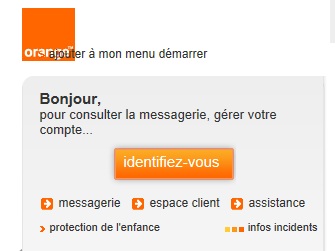
Sur le portail Orange
on cette
partie ci-dessus,.
Pour ouvrir sa boîte à lettre, il faut cliquer sur
'identifiez-vous'
Il faut entrer
l'identifiant du
compte : Ex: jules.dupont@orange.fr
et son
mot de passe
NE PAS L'OUBLIER !!!
Sauf si il
n'y a qu'un seul compte.
Dans ce cas la messagerie s'ouvre automatiquement. Par exemple, dans la
nouvelle messagerie :
Ce qui est
génial avec les webmails de ce
type, c'est que vous pouvez faire cette manipulation depuis n'importe quel ordinateur
connecté à Internet
! Chez un ami, à l'école, au boulot, etc. Vous
n'avez pas besoin de
votre ordinateur personnel.
Lire son courrier
Sur
l'interface
de gestion des mails, dans le volet de gauche : 5 mails non lus.
Il signifie que vous avez 5 mails. Si vous cliquez sur ce
bouton,
vous aurez accès à la liste de vos mails :
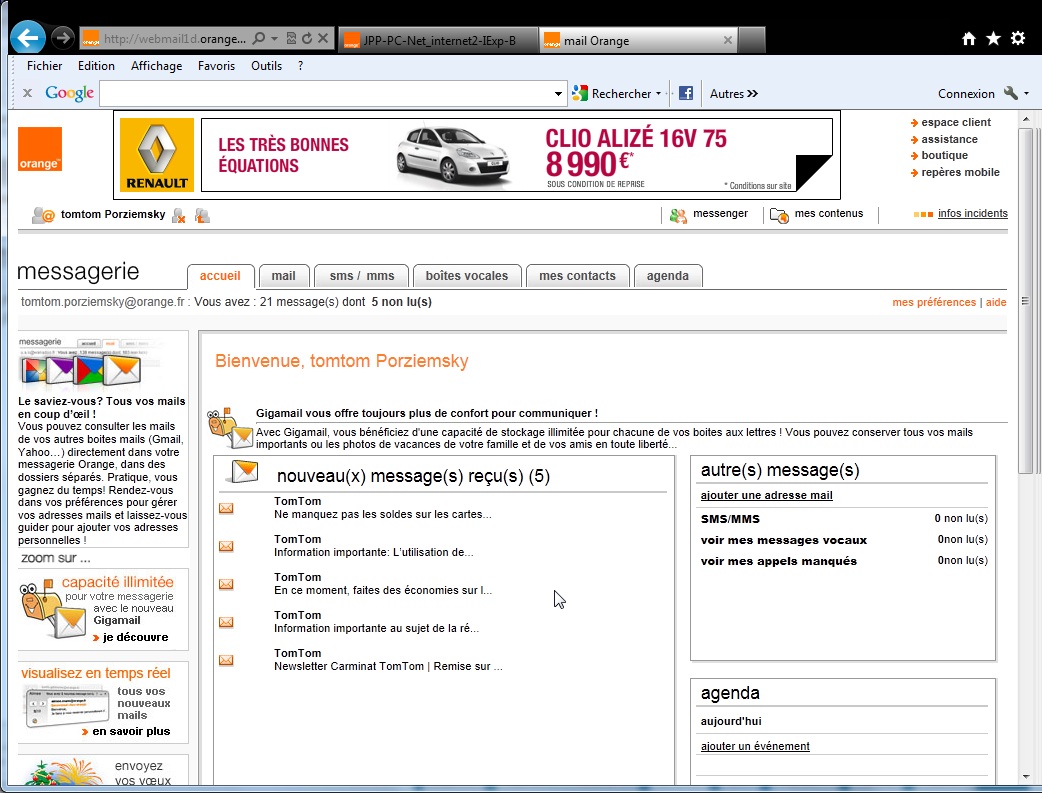
Pour lire un mail, il suffit de
cliquer
dessus. Pour voir tous les mails, cliquer sur l'onglet 'mail'.
Voici l'écran de lecture :
Pour lire le message suivant, cliquer sur 'suivant'. On
peut revenir
à la page d'accueil en cliquant sur 'page d'accueil'.
Classer
le courrier
Certains
mails
sont des publicités, et on n'en veut pas. On peut les mettre
à la
corbeille en les supprimant :  Cliquer sur
supprimer. Cliquer sur
supprimer.
Mais attention, il faut de temps en temps VIDER sa corbeille, car les
mails supprimés sont stockés dans la corbeille.
Cliquer sur le dossier 'corbeille'  et
supprimer les mails en
confirmant la suppression. et
supprimer les mails en
confirmant la suppression.
Certains mails sont aussi importants que des papiers administratifs
classiques : il faut alors les conserver. Pour éviter
d'inonder votre
boîte de réception et, surtout, pour mettre un peu
d'ordre dans tout
ça, la plupart des comptes de messageries permettent de
créer des
"dossiers".
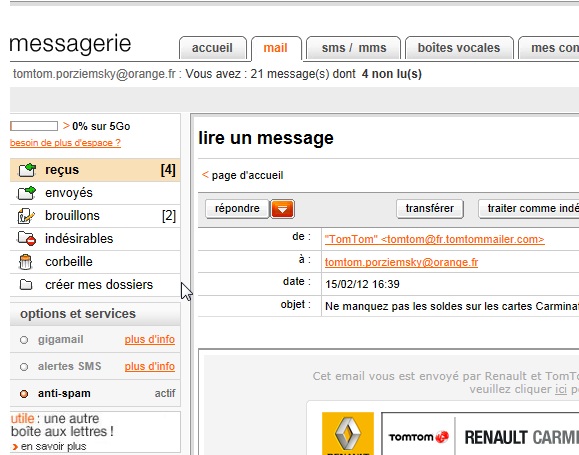
A gauche de la page,
on voit
:  .
Cliquer dessus pour créer un dossier où ranger
ses mails
correspondants. Par exemple : factures, amis, curieux ....
Pour sortir, cliquer sur 'reçus'
à gauche.
Répondre
au courrier
Pour répondre à un courrier : rien de plusimple .
Il suffit de cliquer
sur le bouton 'répondre'
:
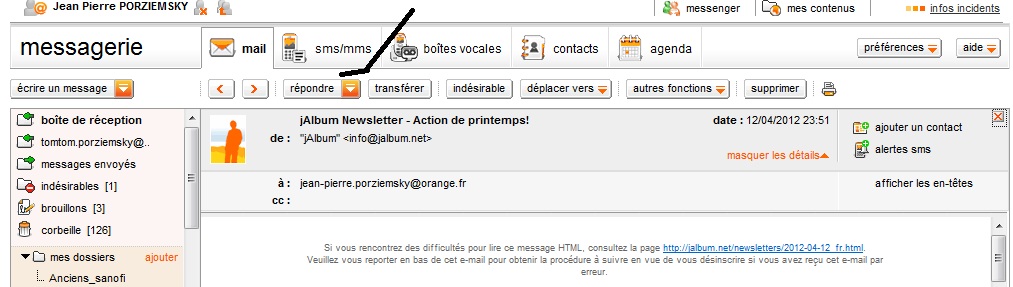
L'dresse de l'envoyeur est déjà
écrite, ainsi que
la sienne , bien sûr. L'objet aussi est recopié :
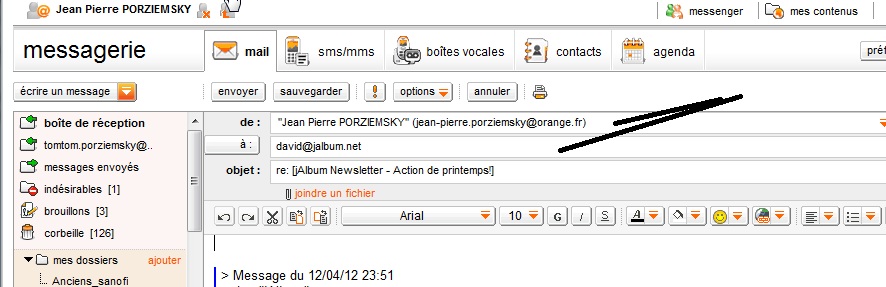
On n'a plus qu'à écrire son texte en
tête de la fenêtre vide, au dessus
du message de l'envoyeur...
Pour envoyer son mail, il suffit de cliquer sur le bouton 'envoyer'.
Transférer un mail
Lorsque l'on reçoit un mail et que l'on veut faire partager
à quelqu'un d'autre, il suffit de cliquer sur le bouton 'Transférer'.
On a le même écran que ci-dessus, sauf le nom du
destinataire, qu'il
faudra remplir.
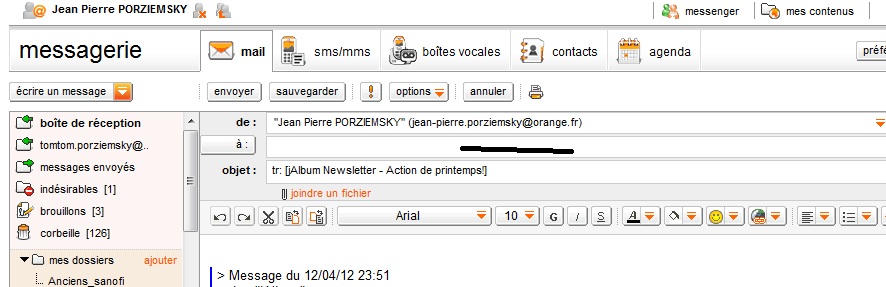
Si on a déjà des 'contacts'
répertoriés, il
suffit d'entrer la première lettre, et les noms ayant cette
lettre s'affichent. Sinon il faut entrer l'adresse entière
sans
se tromper !!
Pour le signe
@ :
appuyer sur la touche Alt
Gr à
droite de
la barre d'espace (la longue touche en bas du clavier) et zn
même
temps, appuyer sur la touche
où est écrit : 0 à @
.
Entrer son texte, ou pas, et cliquer sur 'envoyer'.
Si on a reçun un mail de "Mail Delivery System"
<MAILER-DAEMON@orange.fr>, c'est
que l'adresse était mauvaise : vérifier !!!
Ecrire un mail
[ Pièce
jointe - Adresse
d'un site (URL) ]
C'est la même chose que le 'transfére'r ci-dessus,
sauf
qu'il n'y a aucun texte écrit. Il faut remplir le champ
Objet et
le texte que l'on veut envoyer.
Il faut cliquer sur le bouton : 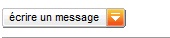 en
dessous du mot
Messagerie à gauche. On a l'écran suivant. en
dessous du mot
Messagerie à gauche. On a l'écran suivant.
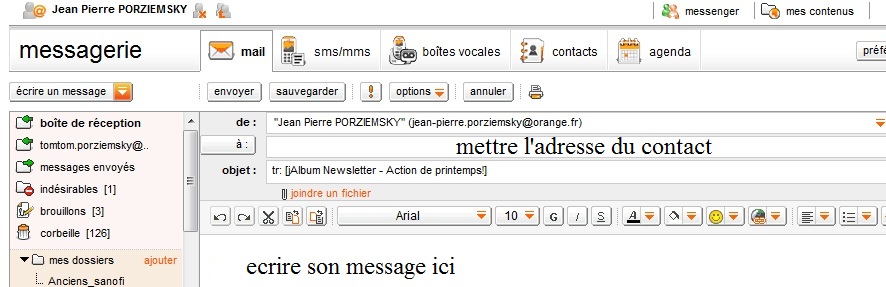
Il suffit d'écrire son message et de ne pas oublier
l'adresse du
contact.
Pièce
jointe
Pour joindre un fichier,
cliquer sur 'pièces
jointes ' sous objet
:  , le trombonne signifie : pièce
jointe, comme une feulle à une autre par un trombonne..
, le trombonne signifie : pièce
jointe, comme une feulle à une autre par un trombonne..
On obtient la fenêtre suivante :
Cliquer sur 'parcourir'
pour rechercher
votre fichier sur votre
disque dur . (voir gestion
des fichiers). Cliquer sur le fichier choisi, puis le bouton 'ouvrir' ( en
bas de la
fenêtre). Le nom du fichier s'inscrit dans la
fenêtre ci-dessus.
Cliquer sur
'OK'. Si
le fichier est assez gros, le pourcentage du chargement s'affiche.
Attendre les 100%
Si vous voulez ajouter un autre fichier, faire la même
manoeuvre. Quand
on est satisfait, cliquer sur 'valider'
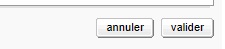
Attention
: la taille des fichiers est limitée !!!
Adresse
d'un site (URL)
On
a parfois envie d'envoyer l'adresse d'un site qui nous à plu
à notre correspondant, pour qu'il puisse aussi y jeter un
oeil.
Cette adresse qui commence par : http://www. s'appelle une URL, elle se
trouve dans la barre d'adresse du navigateur.
Il suffit de recopier l'adresse dans son message et de créer
un
lien. (le lien direct n'est valable que pour la nouvelle messagerie
Orange).
Pour faire cette opération, il faut avoir ouvert deux
onglets,
un pour le site dont on veut copier l'adresse, l'autre avec la
messagerie Orange.
Ecrivez votre message, voir plus haut. <ecrire
un
mail>
Vous copier et coller dans votre message l'adresse du site.
Voilà
comment faire :
- sélectionner l'adresse : cliquer sur l'adresse ,
elle est
surlignée : 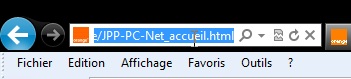
- faire un clic droit : 
- cliquer sur 'Copier'
- ouvrir la fenêtre du courrier, et faire un clis -droit, et
cliquer
sur coller :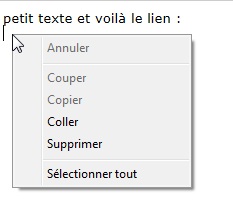
- le lien est collé, et actif, car il est
souligné" :
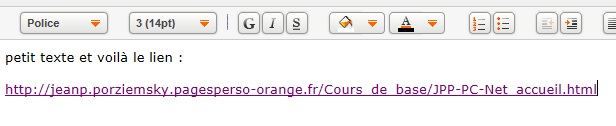
voilà...
Gérer
ses contacts
Quand
vous avez reçu un courrier, vous pouvez mémoriser
l'adresse de la personne qui vous l'a envoyé, pour ne pas la
recopier à chaque fois. Pour cela on va gérer un
carnet
d'adresse : les 'contacts'.
Pour créer un contact, le plus simple est de le faire
à
partir d'un courrier reçu. (au moins, on ne fait pas de
fautes
!). A droite de l'en-tête du mail, on a ceci :
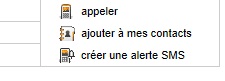
Il suffit de cliquer
sur ' ajouter
à mes contacts'. On a
cet écran :
Vous pouvez aussi entrer directement un contact. Cliquer sur
l'onglet 'contacts', puis sur 'ajouter un contact'.
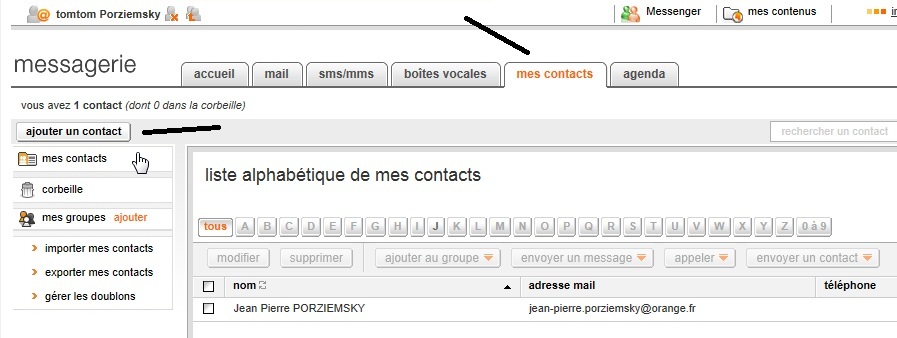
Remplir les champs que l'on veut. Ne pas oublier de cliquer sur 'valider', tout
tout en bas pour
m"moriser le contact.
Retour
à Accueil
|
 JPP-PC-NET
> Internet
> Messagerie Orange (ou Gmail)
JPP-PC-NET
> Internet
> Messagerie Orange (ou Gmail) JPP-PC-NET
> Internet
> Messagerie Orange (ou Gmail)
JPP-PC-NET
> Internet
> Messagerie Orange (ou Gmail) L'internet
: Messagerie Orange ou Gmail
L'internet
: Messagerie Orange ou Gmail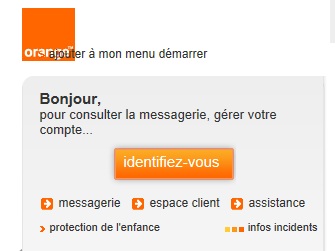
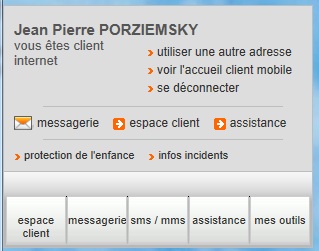
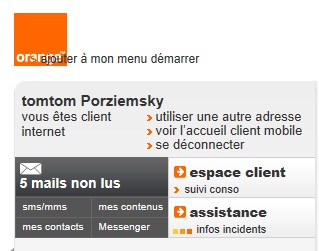
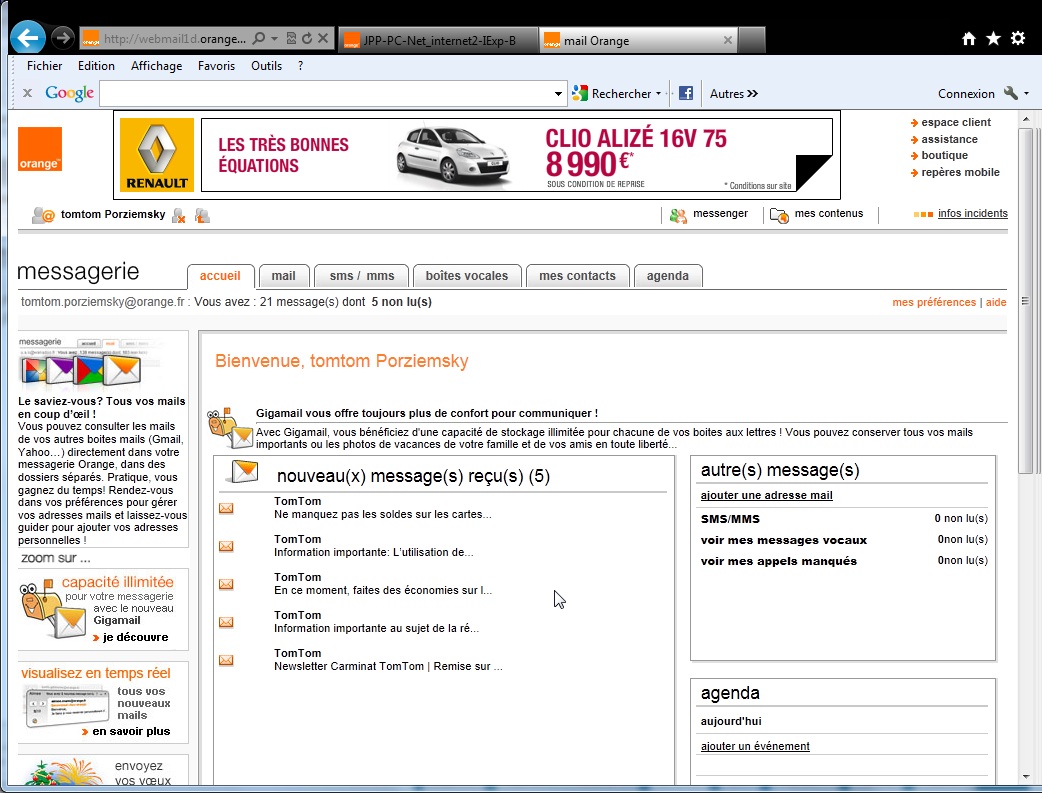

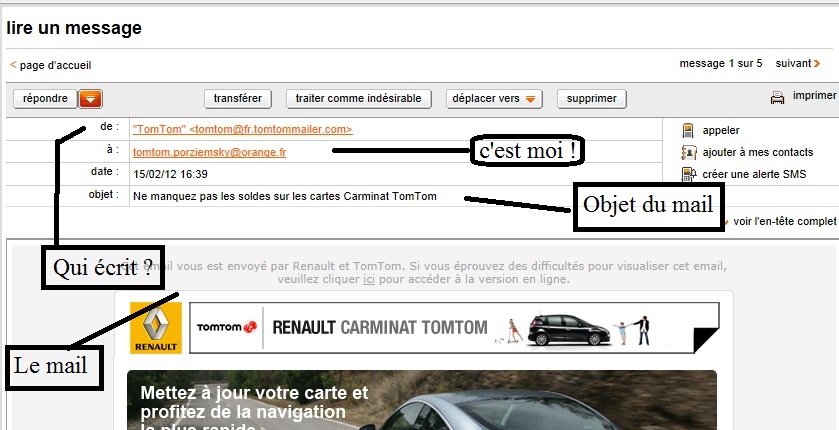
 Cliquer sur
supprimer.
Cliquer sur
supprimer. et
supprimer les mails en
confirmant la suppression.
et
supprimer les mails en
confirmant la suppression.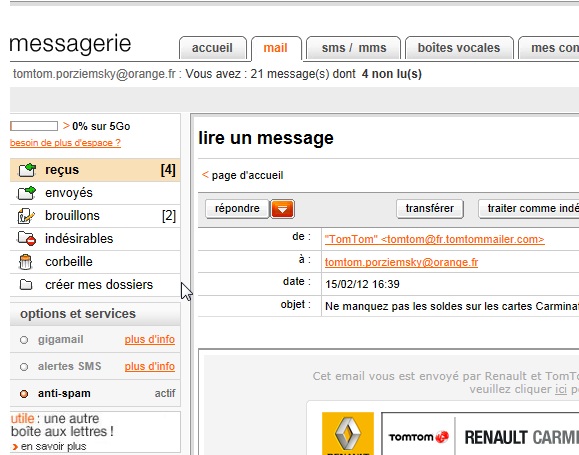
 .
.
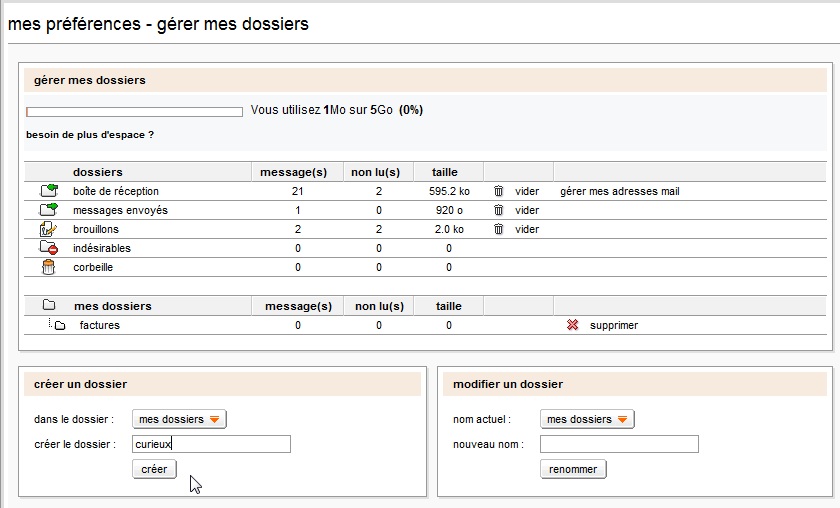
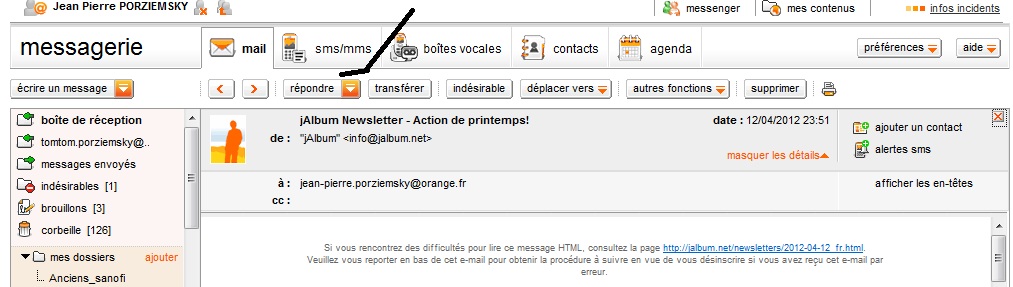
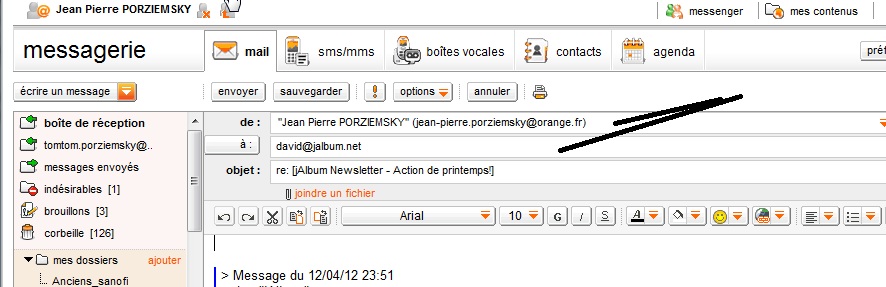
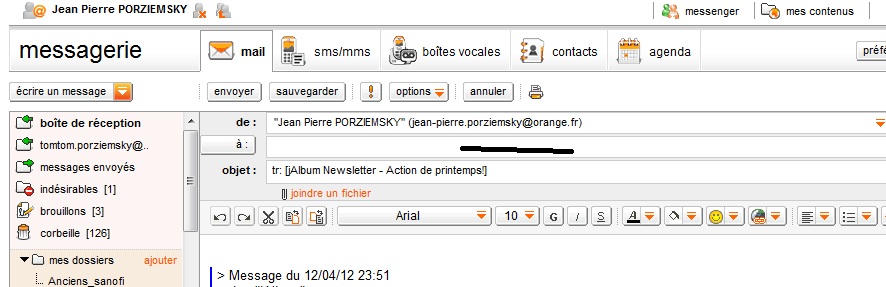
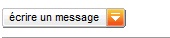 en
dessous du mot
Messagerie à gauche. On a l'écran suivant.
en
dessous du mot
Messagerie à gauche. On a l'écran suivant.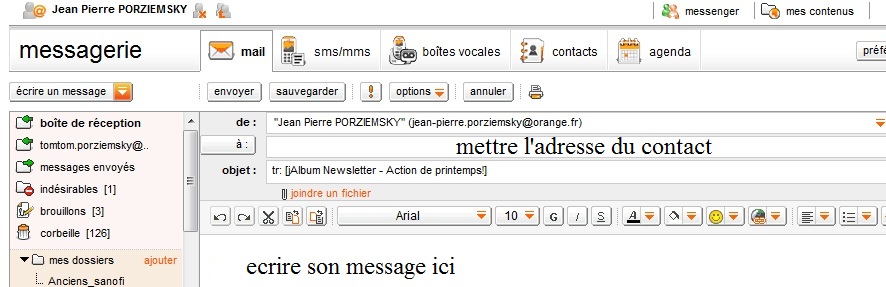
 , le trombonne signifie : pièce
jointe, comme une feulle à une autre par un trombonne..
, le trombonne signifie : pièce
jointe, comme une feulle à une autre par un trombonne..